Cómo deshabilitar Windows Defender en Windows 10
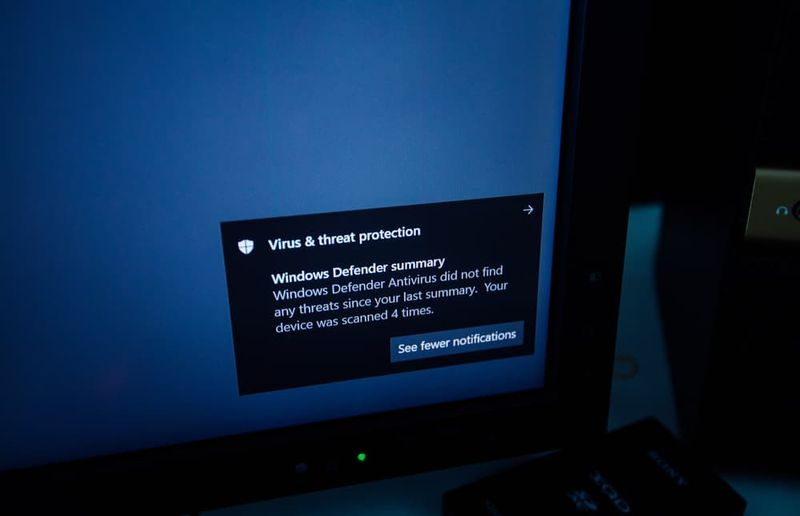
Esta S-Zone le mostrará cómo deshabilitar Windows Defender en Windows 10. La guía proporciona pasos para 3 métodos para deshabilitar Windows Defender Windows 10.
¿Puedo poner kodi en mi televisor inteligente?
Expanda Examinar temas de publicaciones a continuación para ir directamente a un tema.
Explorar temas de publicaciones
- Cómo deshabilitar Windows Defender en Windows 10 en la configuración de Windows
- Cómo deshabilitar Windows Defender en Windows 10 desde el registro
- Cómo deshabilitar Windows Defender en Windows 10 usando PowerShell
Cómo deshabilitar Windows Defender en Windows 10 en la configuración de Windows

- Haga clic derecho en el menú Inicio de Windows 10 y haga clic en ajustes .

- Luego haga clic en la pantalla de Configuración de Windows Actualizaciones y Seguridad .

- En el panel izquierdo de actualizacion de Windows , haga clic seguridad de windows .

- Sobre el seguridad de windows pantalla, haga clic Protección contra virus y amenazas .

- Cuando Protección contra virus y amenazas se abre, desplácese hacia abajo hasta Protección contra virus y amenazas la configuración y haga clic administrar la configuración .

- Finalmente en el Protección contra virus y amenazas la configuración pantalla, cambie los botones debajo de ella protección en tiempo real y Protección entregada en la nube de encendido a apagado.
- recibirás uno Control de cuentas del usuario Confirmación de que la aplicación puede realizar cambios en su dispositivo. hacer clic y .

- Si las 2 opciones están desactivadas, el Protección contra virus y amenazas la configuración La pantalla se parece a la imagen de abajo.

Cómo deshabilitar Windows Defender en Windows 10 desde el registro
 ¡Advertencia!
¡Advertencia! Editar el registro de Windows puede ser potencialmente peligroso para su sistema operativo. Continúe con los pasos de esta sección con precaución.
- Haga clic derecho en el menú Inicio de Windows 10 y haga clic en correr .

- Sobre el correr ventana, amigo RegEditar y haga clic en Aceptar.
- Cuando recibes uno Control de cuentas del usuario Ventana de confirmación, haga clic en y . La ventana Editor de registro abrirá.

- Cuando Editor de registro abre, expande HKEY_LOCAL_MACHINE . Para expandir la categoría, haga clic en la flecha junto a ella.

- Luego navegue a la siguiente ruta...
- haga clic en Defensor de Windows Llave. Luego haga doble clic en el panel de detalles Desactivar AntiSpyware tecla DWORD.
- si Desactivar AntiSpyware La clave no está presente, haga clic derecho en un espacio vacío, apunte a O . Luego seleccione Valor DWORD (32 bits). .

- Sobre el Nuevo valor #1 , Tipo Desactivar AntiSpyware y presione Entrar.

- Finalmente, para deshabilitar Windows Defender en Windows 10 usando el registro, haga clic derecho Desactivar AntiSpyware tecla DWORD y seleccione Cambio .

- Cuando la tecla se abre para editar, cambie el lectura de 0 a como y haga clic en Aceptar. Para que los cambios surtan efecto, reinicie su PC.

Cómo deshabilitar Windows Defender en Windows 10 usando PowerShell

- Escribe Potencia Shell en el cuadro de búsqueda de Windows 10. Luego debajo Windows PowerShell , haga clic Ejecutar como administrador .
- Cuando recibes uno Control de cuentas del usuario Solicitud de confirmación, haga clic en y .

- En el indicador de PowerShell, escriba el siguiente comando para deshabilitar el monitoreo en tiempo real de Windows Defender y presione Entrar.

¡Es muy fácil apagar Windows Defender Windows 10! Espero que hayas encontrado útil esta S-Zone. Si te resultó útil, por favor vota y a la pregunta ¿Fue útil esta publicación a continuación?
Alternativamente, puede hacer una pregunta, dejar un comentario o proporcionar comentarios utilizando el formulario 'Dejar una respuesta' en la parte inferior de esta página.
Finalmente, para conocer más zonas de Windows 10 S, visite nuestra página de procedimientos de Windows.


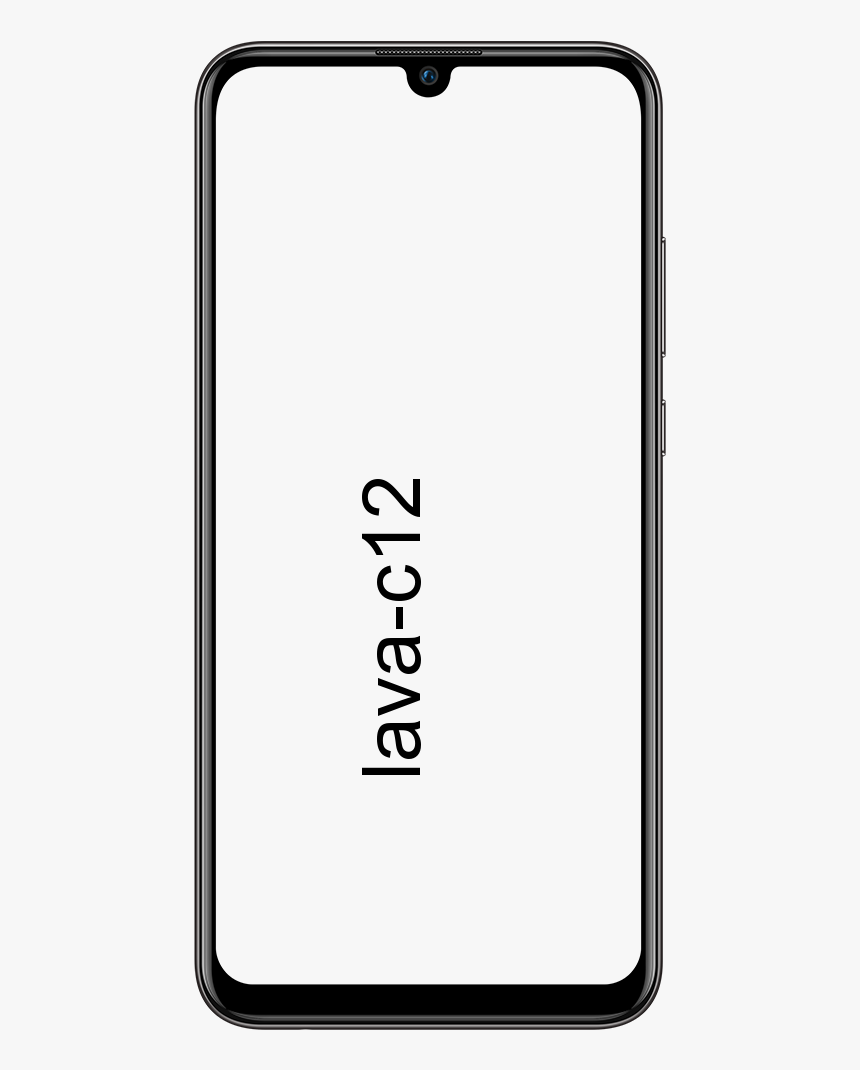

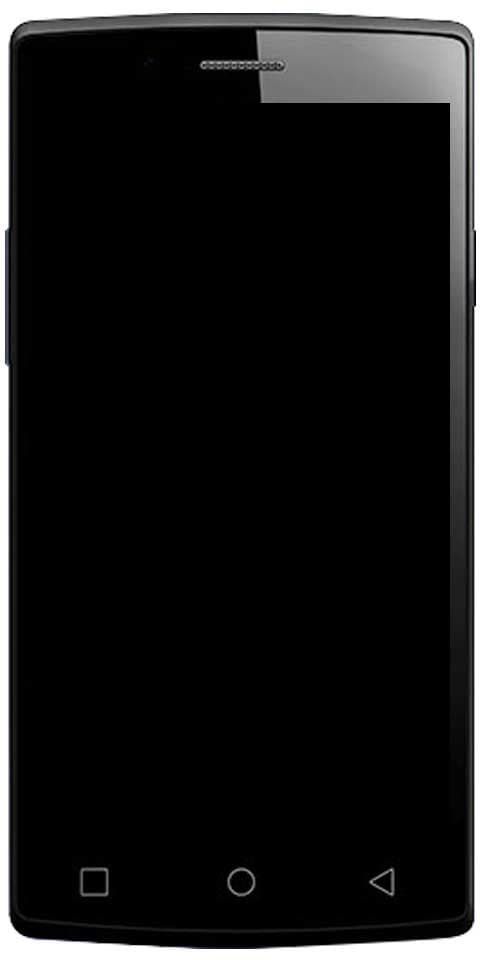


![Cómo activar el desbloqueo OEM en Android [Desbloqueo OEM]](https://geeksbrains.com/img/how/63/how-turn-oem-unlocking-android-techilife.png)
